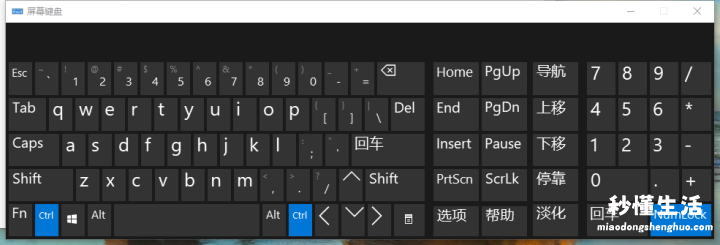如果使用电脑的过程中出现键盘故障的话,我们是可以通过系统自带的软键盘,也就是屏幕键盘来应急的 。那么如何打开软键盘来使用呢?下面就和大家讲讲电脑Win10如何打开软键盘吧,操作也是很简单的 。
【电脑键盘突然不能用了解决方法 系统自带的软键盘怎么调出来 - 秒懂生活 www.miaodongshenghuo.com】
1、找到桌面上的控制面板 , 如果没有可以直接在底部任务栏的搜索框中搜索出来 。
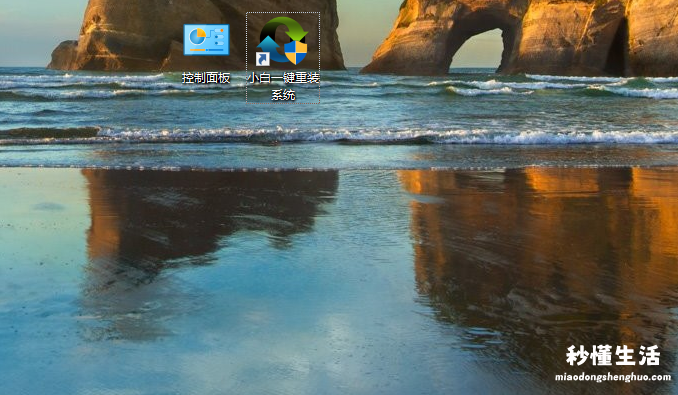
2、在控制面板界面中我们可以看到右侧有查看方式,需要对查看方式进行调整 。
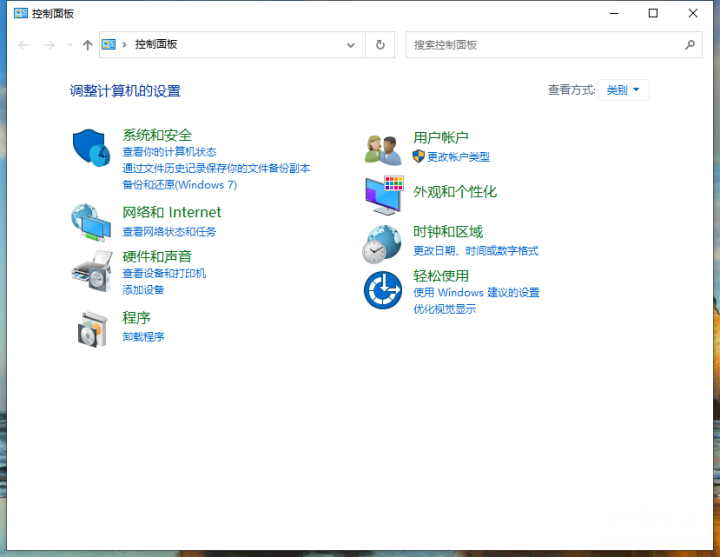
3、点击查看方式之后可以看到有大小图标的选项,我们选择大图标即可 。
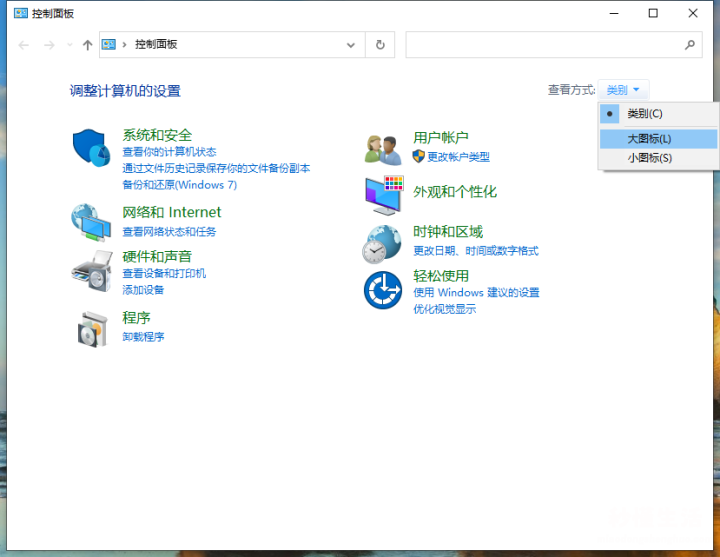
4、在选择大图标的查看方式之后我们找到轻松使用设置中心,点击进入 。
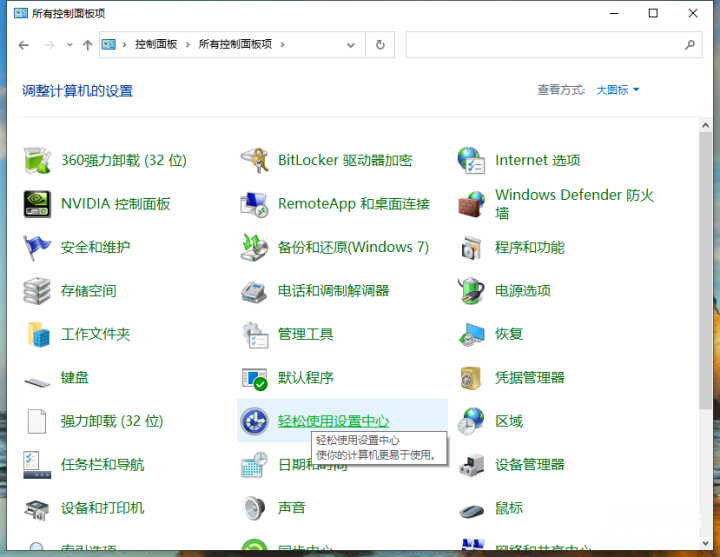
5、在轻松使用设置中心里面我们可以看到启动屏幕键盘 , 点击就可以打开我们的屏幕键盘了 。
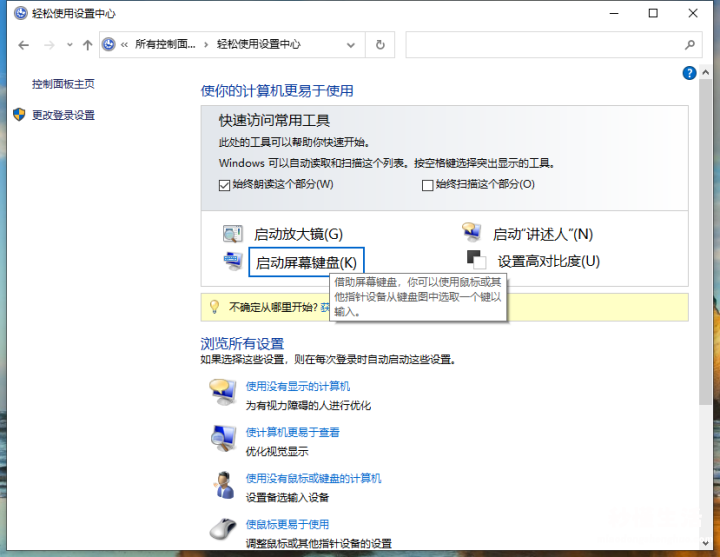
6、打开的屏幕键盘也就是软键盘就是这个样子了,直接用鼠标点击上面的按键,就能跟敲键盘一样按出键位的字母了 。